Mem Reduct
Mem Reduct для Windows
Mem Reduct (Мем Редукт) — удобная утилита без лишних функций для быстрой очистки оперативной памяти.
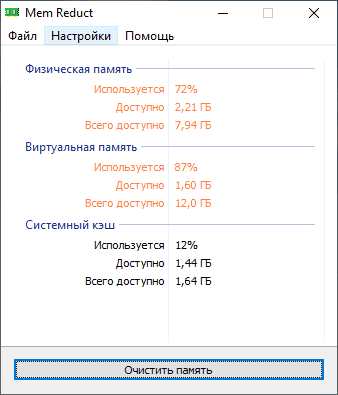
Сегодня пользователям ПК предлагаются тысячи решений для оптимизации работы оперативной памяти. Многие программы завлекают ярким интерфейсом, красивыми графиками, обилием дополнительных функций. Нередко случается так, что подобные «оптимизаторы» только замедляют работу системы. Пользователям, которым требуется утилита, выполняющая только одну функцию, с простым и понятным дизайном, рекомендуется остановить выбор на Mem Reduct.
Скачайте быстро и бесплатно новейшую версию Mem Reduct по прямой ссылке. Эта небольшая утилита с поддержкой русского языка функционирует на Windows 10, 8, 7, Vista, XP. Чтобы корректно установить программу посмотрите инструкцию.
Возможности программы
Очистка памяти
Программа позволяет получить подробную информацию о степени загруженности оперативной памяти, о том, какой процесс сколько потребляет. Процесс очистки, в зависимости от настроек, проводится в ручном или автоматическом режиме. Как заявляют разработчики, Mem Reduct очищает до 50 процентов памяти, выгружая системный кэш, неактивные процессы, данные закрытых программ.
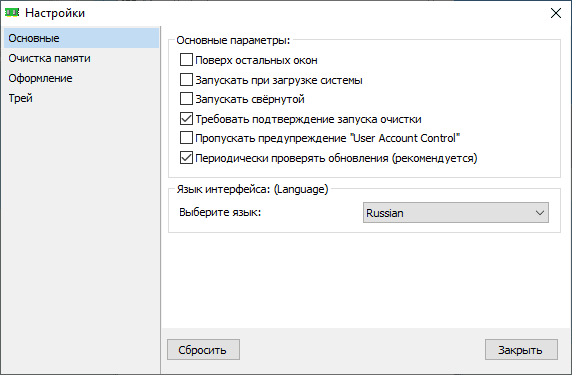
Следить за состоянием памяти удобно благодаря иконке в системном трее, которая отображает информацию в процентном соотношении. Если курсор мыши подвести к значку, можно получить другую информацию, например, о состоянии файла подкачки. Для удобства иконка информирует пользователя о загруженности тремя цветами: зеленым, желтым, красным.
В программе задействован продвинутый алгоритм, который в фоновом режиме следит за состоянием ОЗУ, отслеживая все требовательные работающие процессы. В случае необходимости запускается процесс очистки, восстанавливающий недостачу памяти в системе.
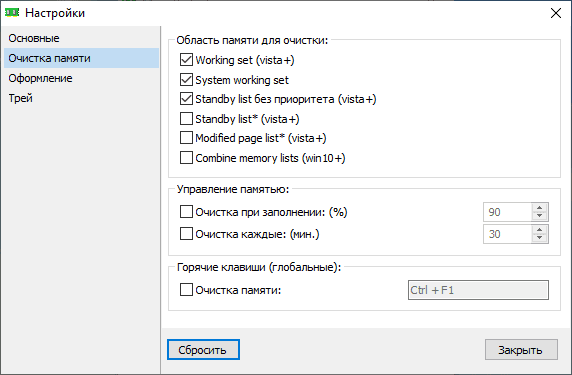
После остановки того или иного процесса кэш и дамп очищаются в автоматическом режиме. В том случае, если память загружена до определенного процента, удаляются все избыточные данные. По умолчанию очистка начинается при загруженности в 90 процентов, но в настройках эту цифру можно изменить.
Настройки утилиты
Программа готова к работе сразу после установки, в случае необходимости можно произвести ряд настроек. К примеру, пользователь может установить процент, при достижении которого начнется автоматическая очистка памяти. Процесс очистки также можно запускать через определенные промежутки времени, например, каждые 5, 10, 30 минут, но здесь важно знать, что при работающей «тяжелой» программе или запущенной игре эффект будет обратным.

Автоматическую очистку можно и вовсе отключить, запуская ее только в случае необходимости сочетанием клавиш Ctrl+F1. Очистка запускается в фоновом режиме и не мешает работе других программ. Предусмотрена возможность выбора подлежащих очистке областей памяти, при этом напротив каждого пункта имеется подсказка: для какой версии Windows предпочтителен тот или иной пункт.
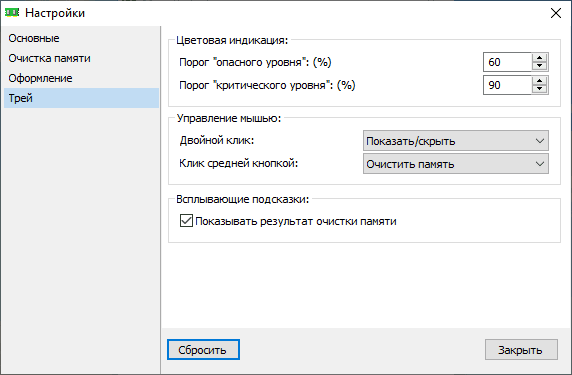
Есть возможность настроить внешний вид программы, откорректировав под себя цветовую схему. К примеру, красный цвет «критического уровня» иконки в трее можно заменить на любой другой. Пользователь имеет возможность настроить фон программы, а также уровень прозрачности, включить или отключить обводку, округлить углы. Также настраиваются шрифты с возможностью выбора размера и цвета. Все настройки сохраняются в папке с программой, в случае необходимости их можно сбросить до дефолтных нажатием соответствующей кнопки.
Плюсы и минусы
Преимущества
Одно из главных достоинств программы — только нужные функции, что упрощает ее использование. К другим преимуществам также следует отнести:
Недостатки
Как заявляет часть пользователей, программа иногда вызывает синий экран. Другие недостатки:
Скачать бесплатно
Скачайте Mem Reduct бесплатно по прямой ссылке.
Установка на компьютер
Утилита Mem Reduct хотя и является очень небольшой, но все же требует установки. Скачайте установочный файл с нашего сайта, запустите его и следуйте дальнейшим действиям…
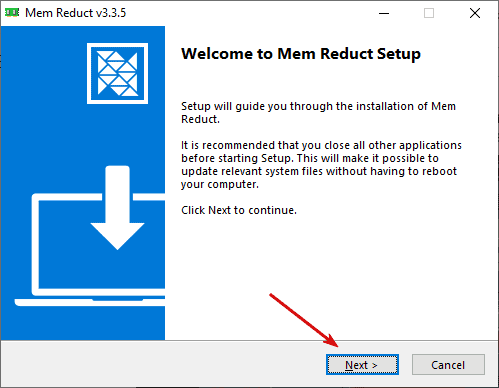
1. В самом первом окне нужно просто нажать «Next».
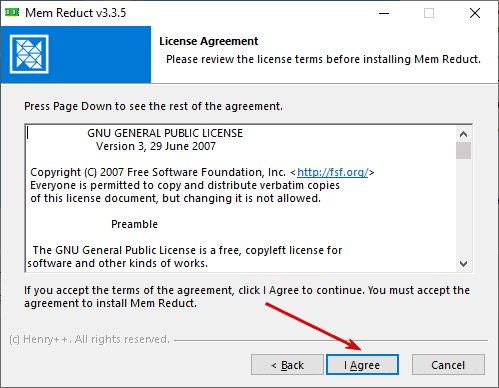
2. Примите лицензионное соглашения от разработчиков. Для этого необходимо выбрать кнопку «I Agree».
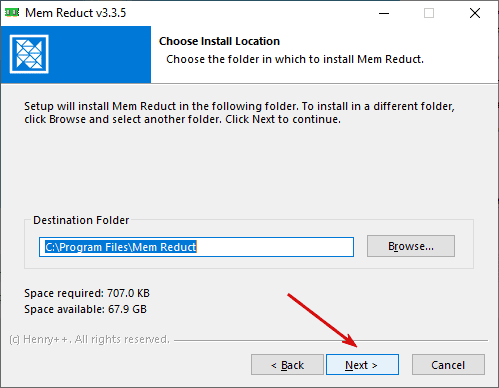
3. Выберите пусть установки утилиты. По умолчанию это «Program Files».
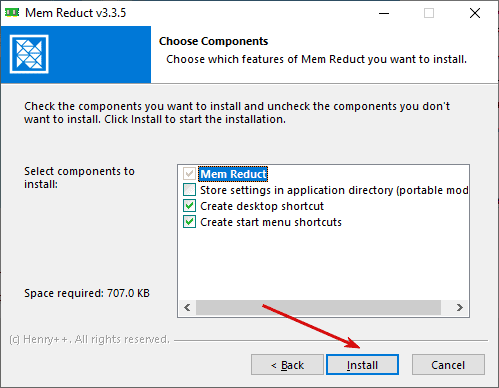
4. Выберите некоторые параметры установки. Например, создавать ли ярлык на рабочем столе.
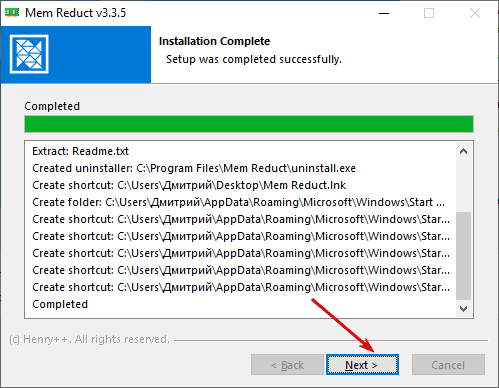
5. Идет распаковка файлов. После окончания нажмите «Next».
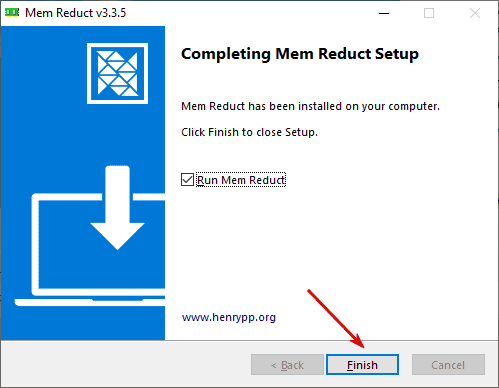
6. Ну вот и все. Установка завершена, нажмите «Finish».
Как пользоваться
Видеоинструкция по оптимизации оперативной памяти и кэша с помощью простой утилиты Mem Reduct. Обзор интерфейса и настроек программы.
Mem Reduct (Мем Редукт) на русском языке
Большинство программ, предназначенных для очистки памяти, имеют броский интерфейс и завлекают пользователей красочными графиками, обещая заметно поднять производительность Windows. На деле же особого результата не видно. Иногда даже бывает так, что быстродействие системы из-за работы таких «оптимизаторов» только замедляется. Однако, если вы твердо решили, что утилита-чистильщик памяти вам необходима, обратите внимание на Mem Reduct. Это отличный инструмент, который достойно выполняет свои функции, ничуть не обманывая тех ожиданий, которые на него возлагает пользователь.
Мем Редукт существует в двух версиях – обычной и «portable». Обе полноценно отрабатывают весь заложенный в них функционал.
Предлагаем небольшой обзор программы, чтобы вы могли принять решение, нужна ли она вам.
Что умеет Mem Reduct
При запуске портативной версии программы, которая работает без установки, в системный трей компьютера добавляется значок, который выступает в качестве простого монитора ОЗУ. Этот монитор в динамическом режиме отображает процент используемой в данный момент оперативной памяти. Если навести на значок курсор мыши, можно получить дополнительную информацию, например, сведения о файле подкачки или о «system working set» (рабочем наборе системы).
По умолчанию Mem Reduct начинает автоматически выгружать из оперативной памяти все лишнее, когда задействовано более 90 процентов ОЗУ. Можно также вручную в любой момент (например, перед тем как запустить какое-то требовательное к ресурсам приложение или игру) высвободить больше памяти. Для этого необходимо щелкнуть правой кнопкой мыши по значку программы и выбрать в меню пункт «Очистить память». Для отображения результатов чистки на значке-мониторе понадобятся доли секунды.
Кстати, в Мем Редукт можно настроить проведение автоматической очистки через определенный интервал времени – 5, 6, 7 или 10, 20, 30, 40 и т.д. (вплоть до 90) минут. При этом настройка позволяет выбрать, какие именно области ОЗУ следует очистить.
Как настраивать области очистки ОЗУ для Windows 7, 8, 10 и Vista
Настройки Mem Reduct охватывают четыре основные раздела программы: «Основные», «Очистка памяти», «Оформление» и «Трей». В первую очередь рассмотрим опции раздела «Очистка памяти». Здесь можно отметить, какие конкретно области нужно очищать, а также задать способы управления памятью.
Перед выбором областей очистки хорошо подумайте, куда вы будете ставить галочку. Дело в том, что, отметив, к примеру, в настройках «System Working Set», вы замедлите работу компьютера. Он даже может начать зависать, так как утилита займется очисткой, и системные процессы по этой причине будут тормозиться. Выбирать эту область нужно вручную время от времени, но не ставить работу с ней в автоматический режим.
Вообще, вместо автоматической чистки памяти программа дает возможность задать сочетание горячих клавиш. Тогда с их помощью пользователь в любой нужный для него момент сможет сам запустить данный процесс, и он не будет мешать функционированию системы.
Пункт «Управление памятью» сложностей не вызывает. Можно также назначить очистку при заполнении, тогда в резерве всегда будет какой-то объем памяти. Для игр и больших программ (например, тех, что предназначены для работы с графикой или видео) это особенно важно, в этом случае они не будут лагать. По сути, «Очистка каждые: (мин.)» дублирует предыдущий пункт, поэтому стоит решить, что именно имеет приоритет.
Раздел «Оформление» настроек Mem Reduct, как можно догадаться, создан для того, чтобы пользователь мог откорректировать цветовую схему монитора ОЗУ, а именно, выбрать фон, шрифт, цвет «опасного уровня» и «критического уровня» и т.д. В следующем меню «Трей» для этих уровней задаются пороги, выражающиеся в процентах. Также тут есть опции управления мышью и включение/ выключение всплывающей подсказки, которая показывает результат очистки памяти.
Системные требования для Mem Reduct
Для версии portable:
Эта программа запакована в архив размером около 200 кб, в котором есть версии для Windows 7, для Windows 10 и др. (за исключением Linux) на 32 бит и 64 бит. Если у вас Вин 10, предпочтительнее выбирать 64-разрядную программу, а для Виндовс 7 смотрите разрядность в системных настройках и только потом определяйтесь с версией.
В Mem Reduct нет рекламного ПО, нет ненужных дополнений, в архиве, в который запакован «портабл», нет даже установочного файла. Только обычная версия имеет вид стандартного инсталлятора, что делает процесс установки максимально простым.
Как пользоваться портативным Mem Reduct
Скачайте ZIP-архив и распакуйте версию, соответствующую вашей ОС, в папку по вашему выбору. Создайте пустой файл memreduct.ini в той же папке, в которой расположен memreduct.exe. Щелчком мыши запустите файл memreduct.exe.
Скачать бесплатно Mem Reduct 3.3.5 на этом сайте по ссылке или на официальном сайте (раздел Download). Это всегда последняя версия. Чтобы получить программу на русском языке, потребуется дополнительно скачать языковой пакет и выполнить настройку согласно прилагаемой инструкции.
Заключение
Mem Reduct – это совсем небольшое приложение, оно управляет оперативной памятью в режиме реального времени, мониторит и чистит память компьютера. Для своей работы программа задействует Native API. В результате эффективность очистки системного кэша составляет 10-50%.
На просторах интернета можно найти много положительных отзывов о Мем Редукт. Также и эксперты, представляющие авторитетные сетевые ресурсы (softperdia.com, github.com и другие), протестировав эту программу, сделали вывод о том, что она представляет собой простой инструмент, который помогает снизить бесконтрольное расходование системной памяти. Это программное средство располагает интуитивно понятными расширенными функциями, предназначенными для любых пользователей.
К сожалению, для андроид версии Mem Reduct не создано, но вместо этого приложения на данной мобильной платформе можно воспользоваться аналогами (например, CCleaner, Glary Utilities, Clean Master).
Mem Reduct для Windows
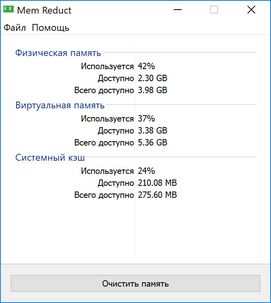 |
| Версия | Платформа | Язык | Размер | Формат | Загрузка |
|---|---|---|---|---|---|
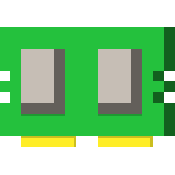 Mem Reduct 3.3 Mem Reduct 3.3 | Windows | Русский | 0.4MB | .exe |



